För att kunna använda Git via kommandoprompten i Windows, behöver programmet installeras.
Ladda ned installationsprogrammet från följande länk: https://git-scm.com/download/win
Installationsprogrammet kommer att ge olika alternativ, mestadels kan standardalernativen väljas.
Vi vill dock uppmärksamma om några inställningar som du bör vara uppmärksam på:
På sidan select components finns möjlighet att få extra Git-funktioner i Utforskaren när du högerklickar på mappar.
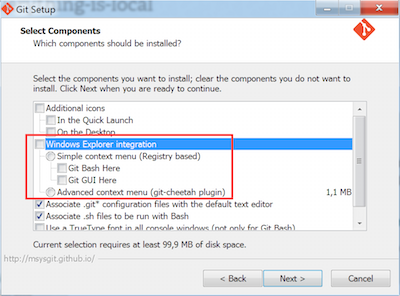
Det kan vara användbart ibland, men behövs inte för att kunna köra Git från kommandopromten. Vi rekommenderar att du väljer bort detta.
På sidan adjusting path environment väljer du vilken kommandoprompt du vill använda.
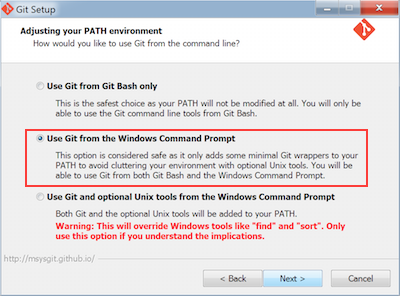
Installationsprogrammet rekommenderar en Linux-kommandoprompt, "Git bash".
Om du är ovan vid Linux-kommandon rekommenderar vi att du ändrar till "use Windows command prompt", så används Windows vanliga kommandofönster (cmd).
På sidan configuring line ending conversions anger du om Git ska anpassa radbrytningar i källkodsfiler.
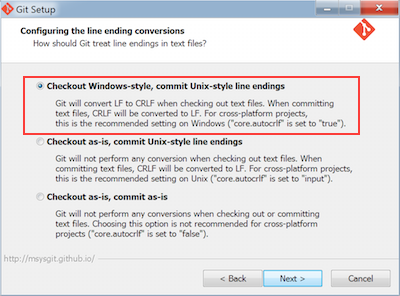
Vi rekommenderar det översta valet.
Fortsätt sedan igenom installationsprogrammet.
När du är klar med installationen kan du testa den genom att öppna en ny kommandoprompt och skriva git. Nedanstående ska då visas:
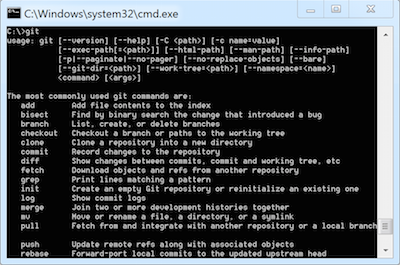
Om det inte fungerar kanske du inte valde "Windows Command Prompt" under installationen ovan. Då kan du antingen starta "Linux-promten" git bash som ingår i installationen, eller installera om Git.
När detta skrivs (Git version 1.9.5) håller en default-inställning på att ändras, och Git varnar varje gång man använder kommandot git push (för att skicka dina uppdateringar till Bitbucket). Meddelandet börjar med "warning: push.default is unset".
För att välja den rekommenderade inställningen, och slippa varningen, skriv nedanstående kommando:
git config --global push.default simple
Nu kan du följa instruktionerna på sidan Git via kommandoprompten för att arbeta med Git.